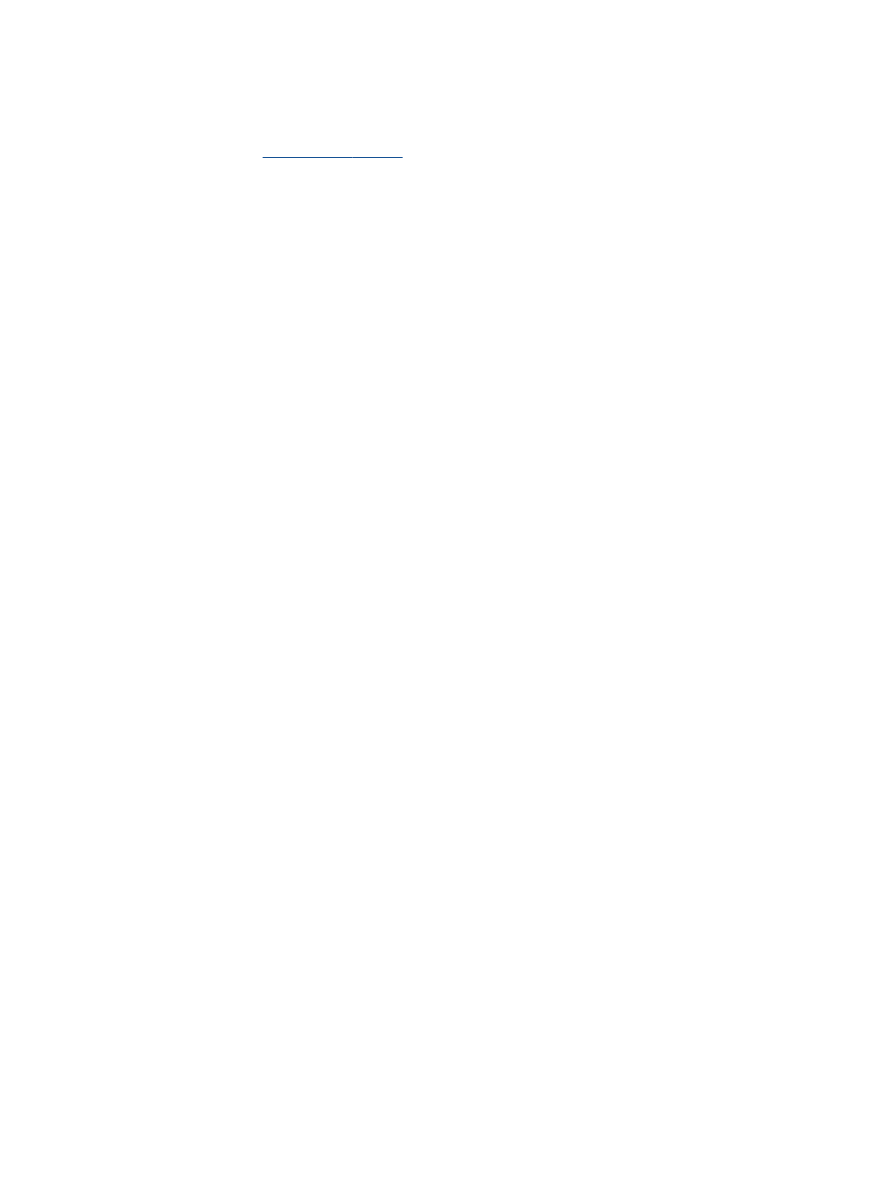
Ďalšie možnosti záruky
Za príplatok sú k dispozícii rozšírené servisné plány pre zariadenie HP Officejet 2620 series. Na
webovej stránke
www.hp.com/support
vyberte svoju krajinu alebo oblasť a preštudujte si časť
venovanú službám a záruke, kde nájdete informácie o rozšírených servisných plánoch.
SKWW
Technická podpora spoločnosti HP 93
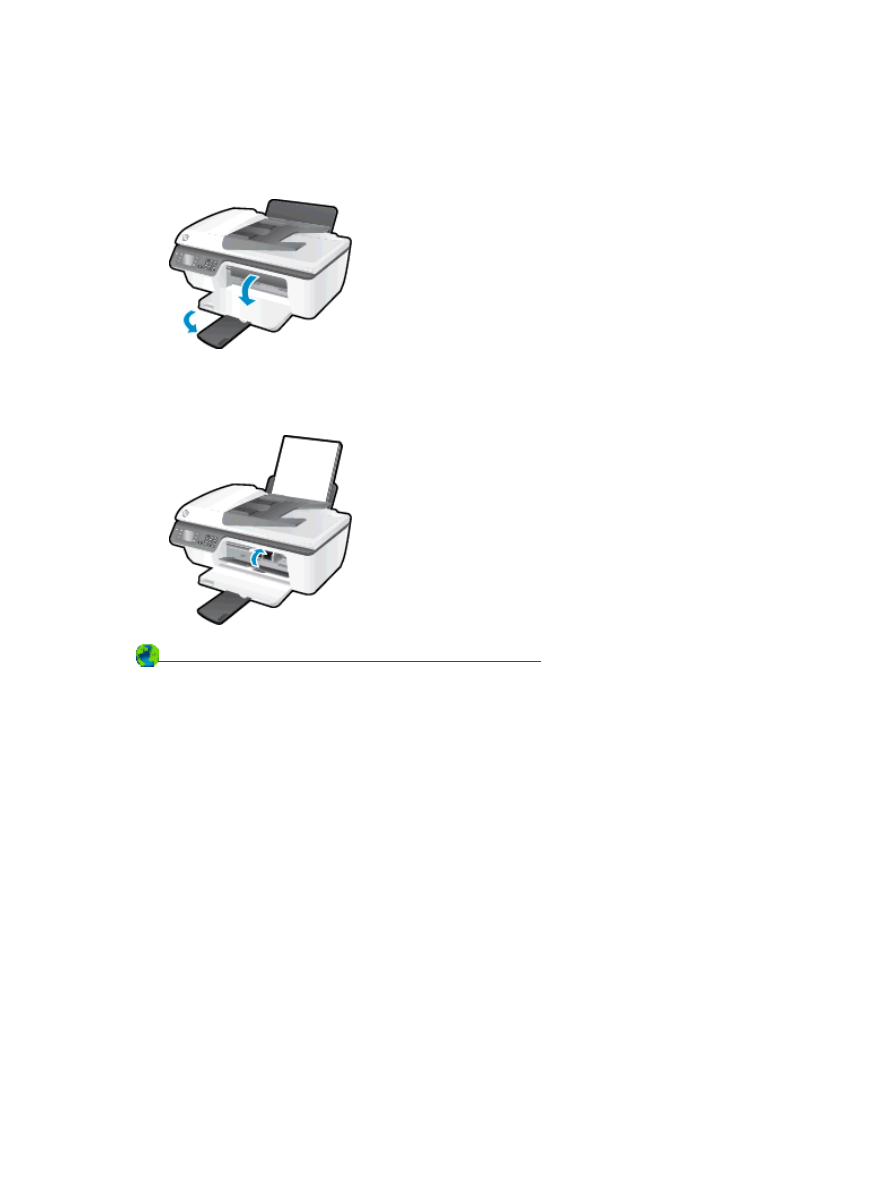
Príprava zásobníkov
Otvorenie výstupného zásobníka
▲
Výstupný zásobník musí byť pred začatím tlače otvorený.
Zatvorenie prístupového krytu kazety
▲
Kryt kazety musí byť pred začatím tlače zatvorený.
Kliknutím sem prejdete online a získate ďalšie informácie
.
94 Kapitola 9 Vyriešenie problému
SKWW
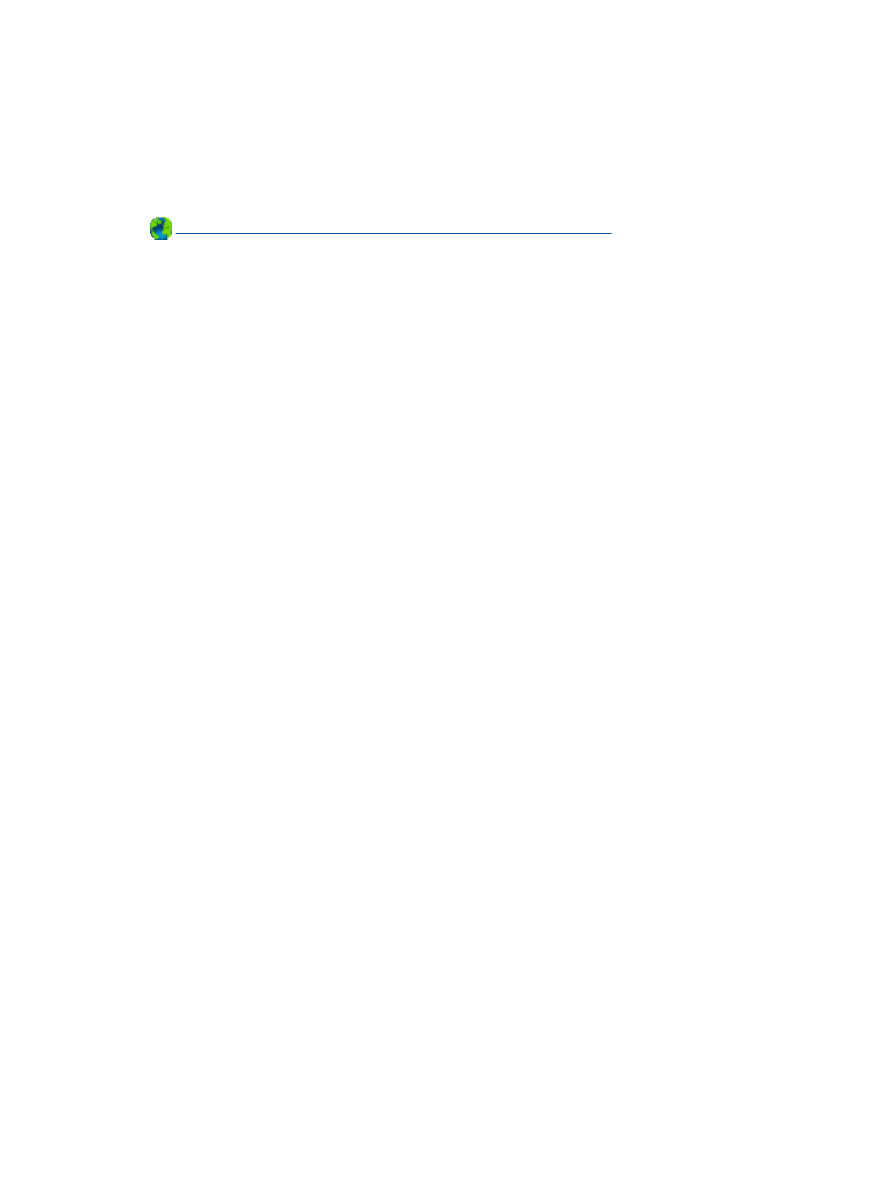
Porucha tlačiarne
Vyriešte zlyhanie tlačiarne.
▲
Vypnite a zapnite tlačiareň. Ak sa týmto krokom problém neodstráni, obráťte sa na spoločnosť
HP.
O pomoc požiadajte oddelenie technickej podpory spoločnosti HP
.
SKWW
Porucha tlačiarne 95
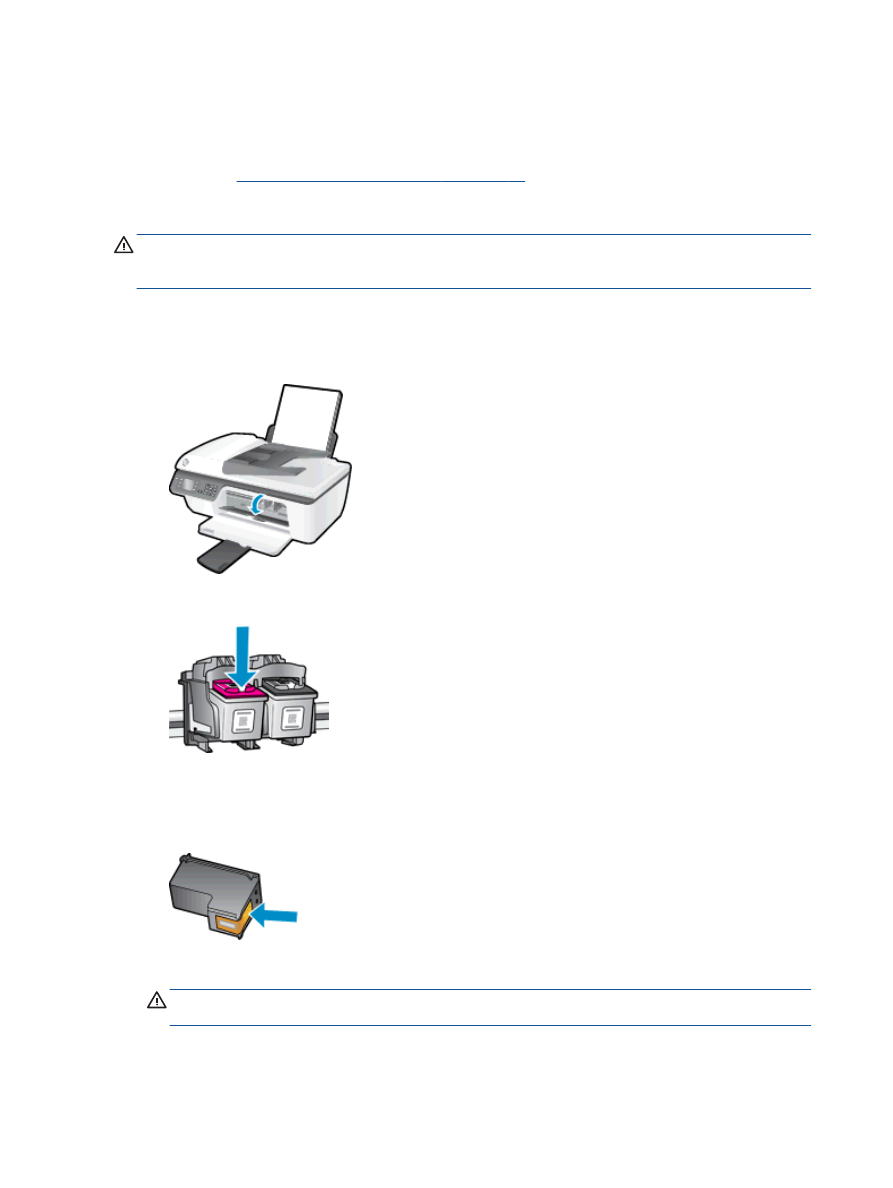
Problém s atramentovou kazetou
Najskôr sa pokúste atramentové kazety vybrať a znova vložiť. Ak tento postup nepomôže, vyčistite
kontakty kaziet. Ak sa problém stále nevyriešil, vymeňte atramentové kazety. Ďalšie informácie
nájdete v časti
Výmena atramentových kaziet na strane 65
.
Vyčistite kontakty atramentovej kazety
UPOZORNENIE:
Čistenie trvá iba niekoľko minút. Zabezpečte, aby boli atramentové kazety čím
skôr znova vložené v tlačiarni. Neodporúča sa, aby sa atramentové kazety nachádzali mimo tlačiarne
viac ako 30 minút. Môže to spôsobiť poškodenie tlačovej hlavy alebo atramentových kaziet.
1.
Skontrolujte, či je zapnuté napájanie.
2.
Otvorte prístupový kryt kazety a počkajte, kým sa vozík tlačovej hlavy nepresunie do stredu
tlačiarne.
3.
Vyberte atramentovú kazetu označenú blikajúcim indikátorom kazety na ovládacom paneli.
4.
Podržte atramentovú kazetu za jej bočné strany s dolnou časťou smerom nahor a vyhľadajte
elektrické kontakty na atramentovej kazete.
Elektrické kontakty sú malé zlaté bodky na atramentovej kazete.
5.
Suchým tampónom alebo handričkou nepúšťajúcou vlákna utrite len kontakty.
UPOZORNENIE:
Dbajte na to, aby ste utreli len kontakty. Nerozmažte atrament ani iné
nečistoty po atramentovej kazete.
96 Kapitola 9 Vyriešenie problému
SKWW
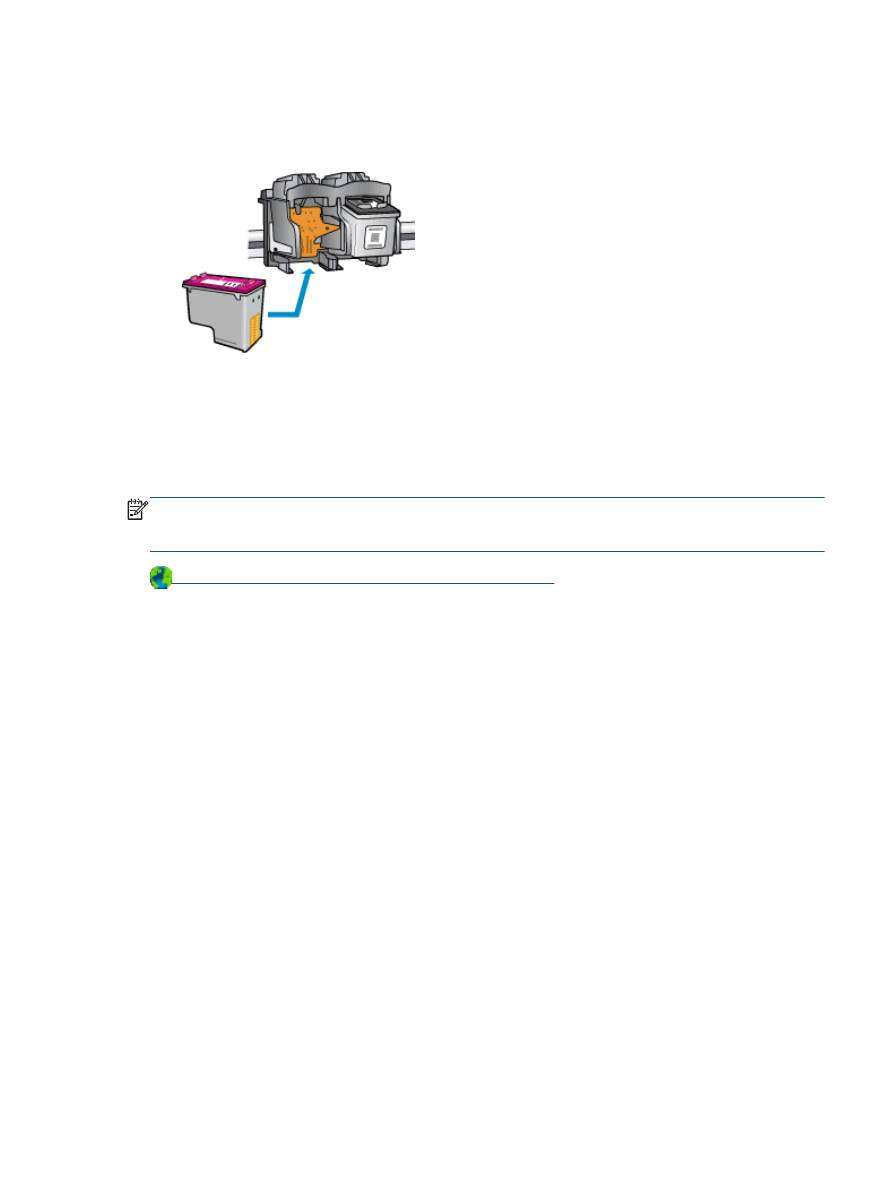
6.
Vnútri tlačiarne vyhľadajte kontakty určené pre kazetu.
Kontakty tlačiarne sú zlaté výstupky umiestnené tak, aby sa dotýkali kontaktov na atramentovej
kazete.
7.
Utrite kontakty suchým tampónom alebo handričkou nepúšťajúcou vlákna.
8.
Znova nainštalujte atramentovú kazetu.
9.
Zatvorte prístupový kryt kazety a skontrolujte, či sa už chybové hlásenie nezobrazuje.
10.
Ak sa stále zobrazuje toto chybové hlásenie, vypnite tlačiareň a potom ju znova zapnite.
POZNÁMKA:
Ak problémy spôsobuje len jedna atramentová kazeta, môžete ju vybrať a na
fungovanie tlačiarne HP Officejet 2620 series s len jednou tlačovou kazetou môžete použiť režim
jednej kazety.
Kliknutím sem prejdete online a získate ďalšie informácie
.
SKWW
Problém s atramentovou kazetou 97
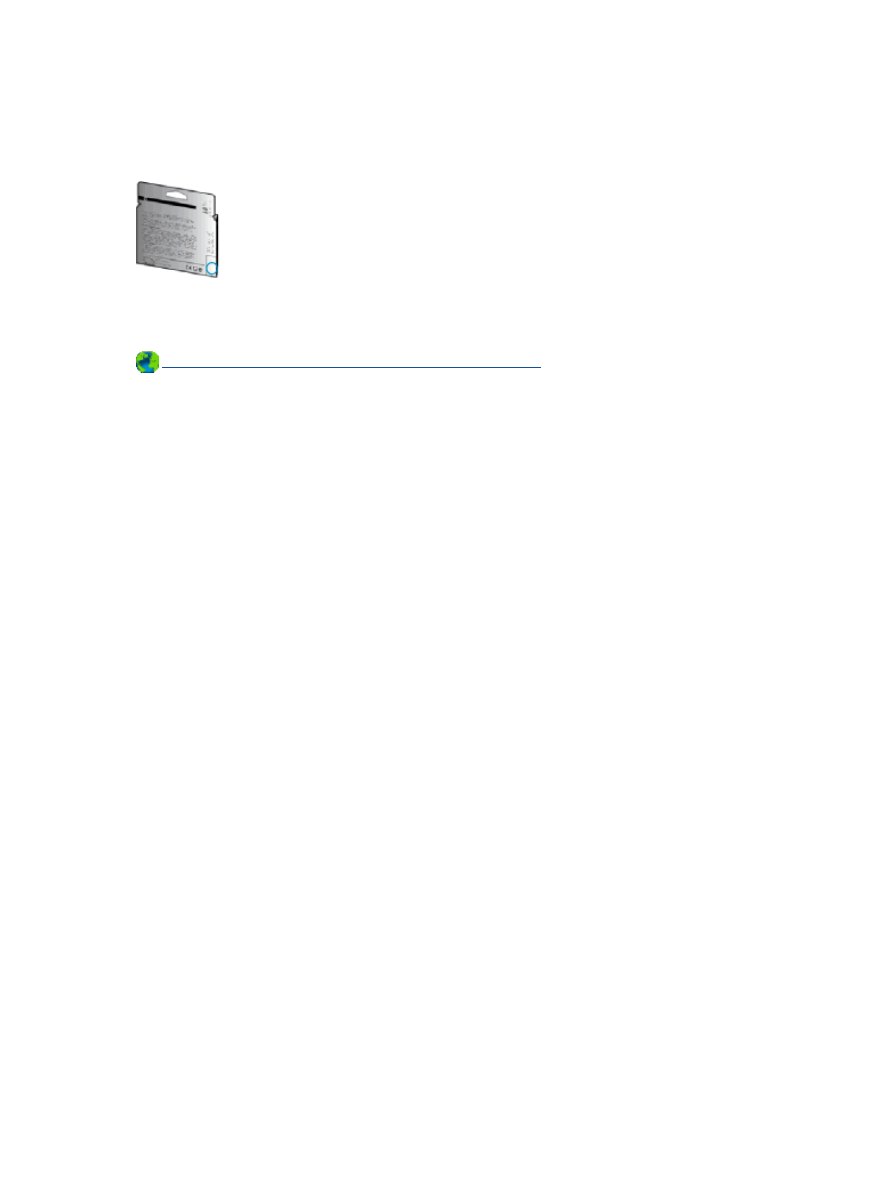
Kazety staršej generácie
Musíte použiť novšiu verziu tejto kazety. Vo väčšine prípadov možno novšiu verziu kazety
identifikovať na základe vonkajšieho obalu kazety a vyhľadaním dátumu skončenia záruky.
Ak sa napravo od dátumu nachádza označenie v1 s niekoľkými medzerami, ide o aktualizovaný novší
model kazety. Ak ide o staršiu kazetu, o pomoc alebo výmenu kazety požiadajte oddelenie technickej
podpory spoločnosti HP.
Kliknutím sem prejdete online a získate ďalšie informácie
.
98 Kapitola 9 Vyriešenie problému
SKWW